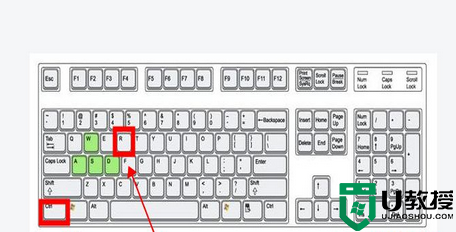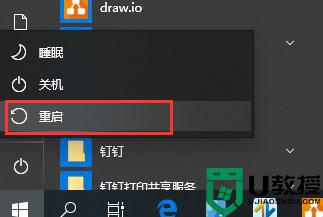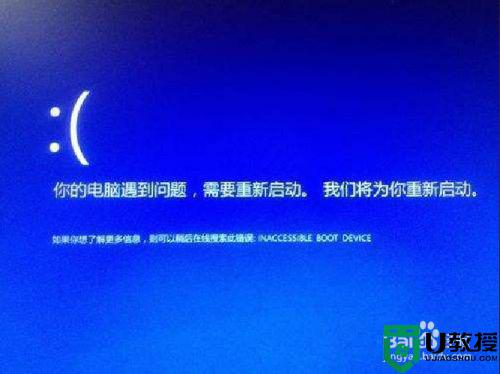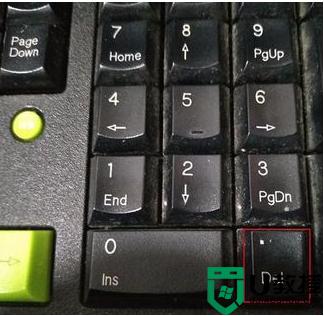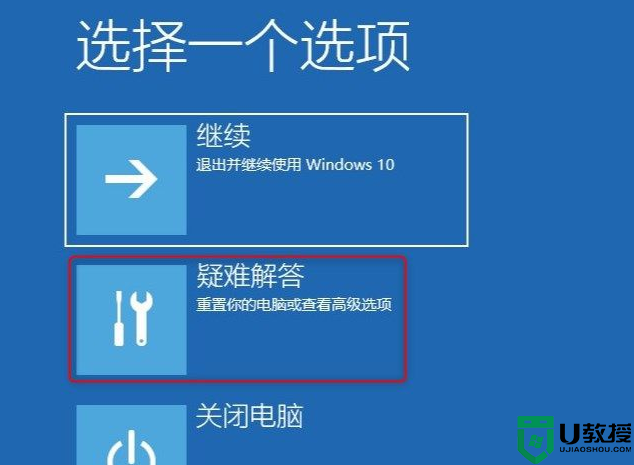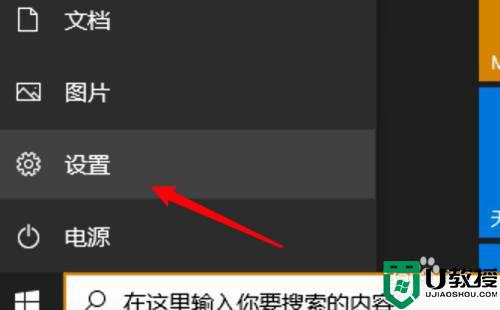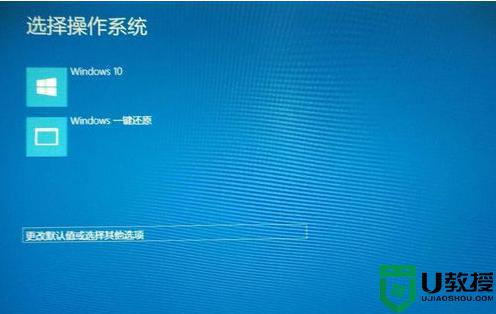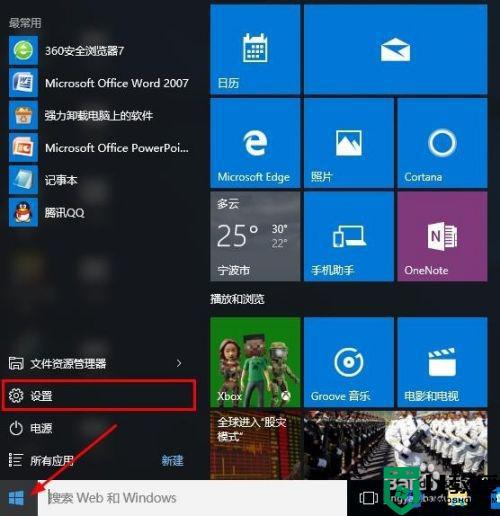快速解决win10无限重启安全模式进不去方法
时间:2022-02-19作者:xinxin
很多时候,当win10镜像系统出现病毒入侵等故障时,在不想要重新安装系统的情况下,用户可以通过安全模式来修复,不过近日有用户在启动win10电脑的过程中就出现了无限重启的问题,想要进入安全模式也进不去,对于这种情况小编在这里就来教大家快速解决win10无限重启安全模式进不去方法。
推荐下载:win10正版旗舰版
具体方法:
第一步,长按电脑电源按钮,关机后再进行开机操作,当出现windows图标时再将电脑关闭,循环三次后进入安全模式中。

第二步,在安全模式下点击疑难解答选项。
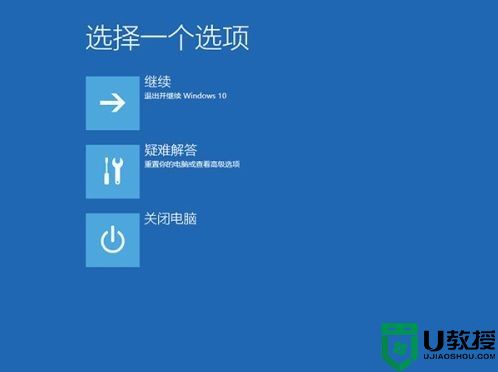
第三步,点击进入高级选项页面。
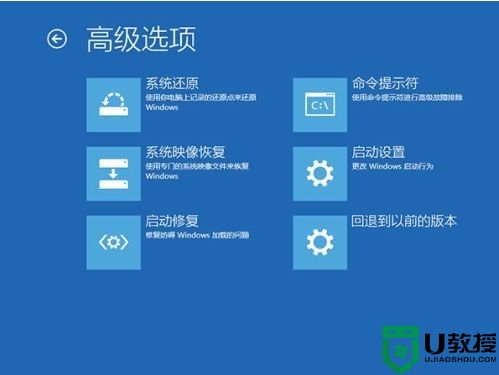
第四步,点击高级选项下的启动设置,再点击数字键4进入安全模式中。
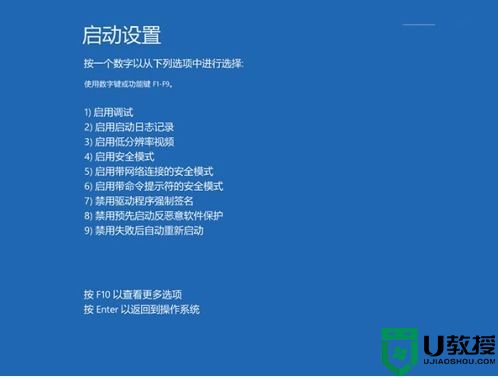
第五步,进入安全模式中后,点击鼠标右键,在弹出菜单中选择设备管理器选项,在管理器窗口下找到显卡右键点击后选择禁用或卸载。
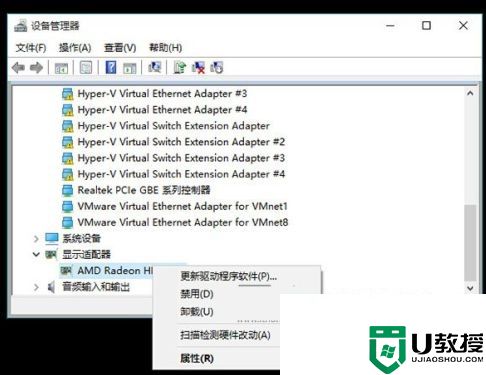
上述就是关于快速解决win10无限重启安全模式进不去方法了,有出现这种现象的小伙伴不妨根据小编的方法来解决吧,希望能够对大家有所帮助。